 tutorial komputer
tutorial komputer
 Penyelesaian masalah
Penyelesaian masalah
 Bagaimana untuk memperbaiki Windows Defender tidak menghidupkan?
Bagaimana untuk memperbaiki Windows Defender tidak menghidupkan?
Bagaimana untuk memperbaiki Windows Defender tidak menghidupkan?
Jun 30, 2025 pm 04:22 PMApabila Windows Defender tidak dapat dihidupkan, anda boleh menyemak konflik perisian antivirus pihak ketiga, tetapan Pusat Keselamatan Reset, alat periksa fail sistem, periksa dasar kumpulan atau tetapan pendaftaran pada gilirannya. Pertama menyahpasang perisian antivirus lain dan mulakan semula; kedua, secara manual membolehkan fungsi perlindungan melalui "Pusat Keselamatan Windows"; Kemudian jalankan perintah SFC /Scannow dan DISM sebagai pentadbir untuk membaiki fail sistem; Akhirnya periksa sama ada Defender dilumpuhkan dalam dasar atau pendaftaran kumpulan, dan menyesuaikan tetapan atau sandaran selepas pendaftaran jika perlu. Jika masalah masih belum diselesaikan, sistem memulihkan atau memasang semula sistem mungkin diperlukan.

Windows Defender adalah alat perlindungan keselamatan yang datang dengan sistem Windows, tetapi kadang -kadang anda akan menghadapi masalah yang tidak dapat dihidupkan. Keadaan ini mungkin disebabkan oleh tetapan sistem, keizinan, atau konflik dengan perisian keselamatan yang lain. Jika anda menghadapi situasi di mana Windows Defender tidak boleh dibuka atau tidak dapat dimulakan, anda boleh menyelesaikan masalah dan menyelesaikannya dari aspek berikut.

1. Periksa sama ada terdapat konflik perisian antivirus pihak ketiga
Windows Defender biasanya akan ditutup secara automatik apabila perisian antivirus lain dikesan. Ini adalah untuk mengelakkan konflik sistem yang disebabkan oleh pelbagai program keselamatan yang berjalan secara serentak.
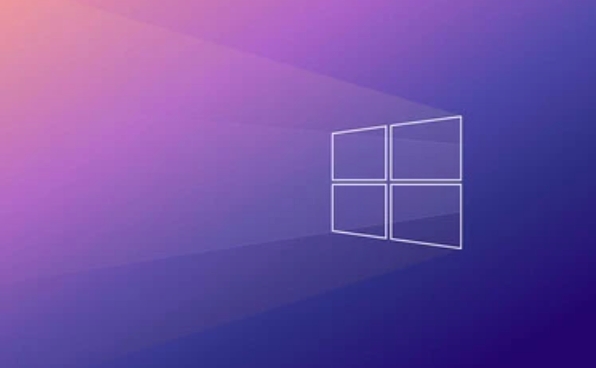
- Penyelesaian:
- Pergi ke Tetapan> Aplikasi> Aplikasi dan Ciri untuk melihat jika perisian antivirus lain (seperti Kaspersky, Norton, Turfur, dll.) Dipasang.
- Jika ya, cubalah menyahpasangnya dan mulakan semula komputer.
- Selepas menyahpasang, buka "Pusat Keselamatan Windows" untuk melihat jika Defender kembali normal.
Petua: Sesetengah perisian keselamatan masih boleh meninggalkan pemandu atau perkhidmatan walaupun selepas pemasangan. Anda boleh menggunakan alat pembersih khusus (seperti Revo Uninstaller atau Uninstaller yang disediakan oleh pengeluar) untuk menghapuskan residu sepenuhnya.
2. Tetapkan tetapan menggunakan pusat keselamatan windows
Jika anda yakin bahawa tiada perisian antivirus lain dipasang, tetapi Defender masih belum diaktifkan, anda boleh cuba menetapkannya melalui Pusat Keselamatan Windows.

- Langkah Operasi:
- Buka menu Mula, cari dan pergi ke Pusat Keselamatan Windows.
- Klik "Perlindungan Virus dan Ancaman" di sebelah kiri.
- Tatal ke bawah, cari "perlindungan virus dimatikan" dan klik "Urus Tetapan".
- Tetapkan semua pilihan untuk "ON".
Sekiranya suis ini adalah kelabu-dalam-pilihan, ini bermakna beberapa komponen sistem dilumpuhkan atau rosak dan memerlukan pembaikan selanjutnya.
3. Jalankan Alat Pemeriksaan Fail Sistem (SFC dan DISM)
Fail sistem rasuah boleh menyebabkan Windows Defender tidak berfungsi dengan baik. Fail sistem boleh diperbaiki melalui alat SFC dan DISM.
- Langkah Operasi:
- Buka command prompt sebagai pentadbir (menu permulaan klik kanan> terminal (admin) atau command prompt (admin)).
- Masukkan arahan berikut dan tekan Enter untuk melaksanakan:
SFC /Scannow
DISM /ONLINE /CLEANUP-IMAGE /RESTOREHEALT
- Tunggu imbasan dan pembaikan selesai dan memulakan semula komputer.
Nota: Kedua -dua arahan ini mungkin mengambil masa yang lama untuk disiapkan, dan jangan menutup tetingkap dalam tempoh ini. Jika ralat ditemui tetapi tidak dapat diperbaiki, anda mungkin ingin mempertimbangkan sistem memulihkan atau memasang semula sistem.
4. Periksa dasar kumpulan atau tetapan pendaftaran (sesuai untuk pengguna lanjutan)
Jika anda adalah pengguna perusahaan atau telah mengubahsuai dasar sistem anda, mungkin Windows Defender telah dilumpuhkan melalui dasar kumpulan.
- Kaedah Pemeriksaan:
- Tekan
Win Runtuk membuka tetingkap Run dan masukkangpedit.mscuntuk masuk. - Pergi ke Konfigurasi Komputer> Templat Pentadbiran> Komponen Windows> Microsoft Defender Antivirus.
- Semak sama ada item "Switch Microsoft Defender Antivirus" didayakan, dan jika ya, tukar kepada "tidak dikonfigurasi" atau "tidak".
- Tekan
Jika anda menggunakan versi rumah Windows dan tidak mempunyai editor dasar kumpulan tempatan, anda boleh cuba mengubah suai pendaftaran (disyorkan untuk menyokong pendaftaran sebelum operasi).
Pada dasarnya penyelesaian umum ini. Sesetengah masalah tidak dapat diselesaikan dalam satu operasi, terutamanya di mana fail atau kebenaran sistem terlibat, yang memerlukan langkah penyiasatan pesakit demi langkah. Sekiranya tiada kaedah di atas dapat menyelesaikan masalah ini, anda mungkin perlu mempertimbangkan pembaikan sistem atau memasang semula sistem.
Atas ialah kandungan terperinci Bagaimana untuk memperbaiki Windows Defender tidak menghidupkan?. Untuk maklumat lanjut, sila ikut artikel berkaitan lain di laman web China PHP!

Alat AI Hot

Undress AI Tool
Gambar buka pakaian secara percuma

Undresser.AI Undress
Apl berkuasa AI untuk mencipta foto bogel yang realistik

AI Clothes Remover
Alat AI dalam talian untuk mengeluarkan pakaian daripada foto.

Clothoff.io
Penyingkiran pakaian AI

Video Face Swap
Tukar muka dalam mana-mana video dengan mudah menggunakan alat tukar muka AI percuma kami!

Artikel Panas

Alat panas

Notepad++7.3.1
Editor kod yang mudah digunakan dan percuma

SublimeText3 versi Cina
Versi Cina, sangat mudah digunakan

Hantar Studio 13.0.1
Persekitaran pembangunan bersepadu PHP yang berkuasa

Dreamweaver CS6
Alat pembangunan web visual

SublimeText3 versi Mac
Perisian penyuntingan kod peringkat Tuhan (SublimeText3)
 ID Apple ini belum lagi digunakan dalam iTunes Store: Betulkan
Jun 10, 2024 pm 05:42 PM
ID Apple ini belum lagi digunakan dalam iTunes Store: Betulkan
Jun 10, 2024 pm 05:42 PM
Apabila log masuk ke iTunesStore menggunakan AppleID, ralat ini mengatakan "AppleID ini belum digunakan dalam iTunesStore" mungkin dilemparkan pada skrin. Tiada mesej ralat yang perlu dibimbangkan, anda boleh membetulkannya dengan mengikuti set penyelesaian ini. Betulkan 1 – Tukar Alamat Penghantaran Sebab utama gesaan ini muncul di iTunes Store ialah anda tidak mempunyai alamat yang betul dalam profil AppleID anda. Langkah 1 – Pertama, buka Tetapan iPhone pada iPhone anda. Langkah 2 – AppleID harus berada di atas semua tetapan lain. Jadi, bukalah. Langkah 3 – Setelah sampai, buka pilihan “Pembayaran & Penghantaran”. Langkah 4 – Sahkan akses anda menggunakan Face ID. langkah
 Bagaimana untuk membetulkan mata merah pada iPhone
Feb 23, 2024 pm 04:31 PM
Bagaimana untuk membetulkan mata merah pada iPhone
Feb 23, 2024 pm 04:31 PM
Jadi, anda mengambil beberapa foto yang hebat pada pesta terakhir anda, tetapi malangnya, kebanyakan foto yang anda ambil adalah mata merah. Foto itu sendiri bagus, tetapi mata merah di dalamnya merosakkan imej. Apatah lagi, beberapa foto parti itu mungkin daripada telefon rakan anda. Hari ini kita akan melihat bagaimana untuk membuang mata merah daripada foto. Apakah yang menyebabkan mata merah dalam foto? Mata merah sering berlaku apabila mengambil foto dengan denyar. Ini kerana cahaya dari denyar memancar terus ke bahagian belakang mata, menyebabkan saluran darah di bawah mata memantulkan cahaya, memberikan kesan mata merah dalam foto. Nasib baik, dengan kemajuan teknologi yang berterusan, beberapa kamera kini dilengkapi dengan fungsi pembetulan mata merah yang boleh menyelesaikan masalah ini dengan berkesan. Dengan menggunakan ciri ini, kamera mengambil gambar
 Panduan Komprehensif untuk Ralat PHP 500: Punca, Diagnosis dan Pembetulan
Mar 22, 2024 pm 12:45 PM
Panduan Komprehensif untuk Ralat PHP 500: Punca, Diagnosis dan Pembetulan
Mar 22, 2024 pm 12:45 PM
Panduan Komprehensif untuk Ralat PHP 500: Punca, Diagnosis dan Pembetulan Semasa pembangunan PHP, kami sering menghadapi ralat dengan kod status HTTP 500. Ralat ini biasanya dipanggil "500InternalServerError", yang bermaksud bahawa beberapa ralat yang tidak diketahui berlaku semasa memproses permintaan di bahagian pelayan. Dalam artikel ini, kami akan meneroka punca biasa ralat PHP500, cara mendiagnosisnya dan cara membetulkannya serta memberikan contoh kod khusus untuk rujukan. Punca biasa 1.500 ralat 1.
 Cara membetulkan kelantangan tidak boleh dilaraskan dalam WIN10
Mar 27, 2024 pm 05:16 PM
Cara membetulkan kelantangan tidak boleh dilaraskan dalam WIN10
Mar 27, 2024 pm 05:16 PM
1. Tekan win+r untuk membuka tetingkap jalankan, masukkan [regedit] dan tekan Enter untuk membuka editor pendaftaran. 2. Dalam editor pendaftaran yang dibuka, klik untuk mengembangkan [HKEY_LOCAL_MACHINESOFTWAREMicrosoftWindowsCurrentVersionRun]. Dalam ruang kosong di sebelah kanan, klik kanan dan pilih [New - String Value], dan namakan semula kepada [systray.exe]. 3. Klik dua kali untuk membuka systray.exe, ubah suai data berangkanya kepada [C:WindowsSystem32systray.exe], dan klik [OK] untuk menyimpan tetapan.
 iPhone tersekat dalam mod kapal terbang: Cara membetulkannya
Jun 15, 2024 pm 02:16 PM
iPhone tersekat dalam mod kapal terbang: Cara membetulkannya
Jun 15, 2024 pm 02:16 PM
Mod pesawat sangat mudah dalam beberapa situasi. Walau bagaimanapun, mod kapal terbang yang sama boleh menyebabkan anda sakit kepala jika iPhone anda tiba-tiba tersekat padanya. Dalam artikel ini, kami telah mereka set penyelesaian ini untuk mengeluarkan iPhone anda daripada mod kapal terbang. Pembetulan pantas – 1. Cuba lumpuhkan Mod Pesawat terus dari Pusat Kawalan. 2. Jika anda tidak dapat melumpuhkan Mod Pesawat dari Pusat Kawalan, anda boleh melumpuhkan Mod Pesawat terus dari tab Tetapan - Jika petua ini tidak berkesan, ikut pembetulan di bawah untuk menyelesaikan isu tersebut. Betulkan 1 – Paksa Mulakan Semula Peranti Anda Proses menghidupkan semula peranti anda secara paksa adalah sangat mudah. Apa yang anda perlu lakukan ialah ikuti arahan langkah demi langkah ini. Langkah 1 – Anda boleh memulakan proses dengan menekan dan melepaskan butang Kelantangan Naik. langkah
 Bagaimana untuk membaiki penyemak imbas tepi yang tidak bertindak balas
Mar 13, 2024 pm 01:10 PM
Bagaimana untuk membaiki penyemak imbas tepi yang tidak bertindak balas
Mar 13, 2024 pm 01:10 PM
Baru-baru ini, beberapa pengguna Win11 telah melaporkan kepada editor bahawa apabila membuka penyemak imbas tepi, akan sentiasa tiada tindak balas, menjadikan penyemak imbas tidak boleh digunakan. Bagaimana untuk menyelesaikan masalah ini? Editor di bawah akan membawa anda penyelesaian kepada masalah bahawa pelayar tepi tidak bertindak balas dan tidak boleh digunakan. Kaedahnya adalah seperti berikut: 1. Klik Mula di sudut kiri bawah Windows 11 dan buka "Tetapan". 2. Selepas memasukkan tetapan Windows, klik "Guna". 3. Kemudian klik "Apl dan Ciri" dalam bar tugas kiri. 4. Cari penyemak imbas dalam senarai terbuka dan klik "Pilihan Lanjutan"
 Bagaimana untuk Membetulkan Ralat Skrin Biru 0x00000024
Feb 25, 2024 pm 08:30 PM
Bagaimana untuk Membetulkan Ralat Skrin Biru 0x00000024
Feb 25, 2024 pm 08:30 PM
Cara membetulkan ralat skrin biru 0x00000024 ialah salah satu ralat biasa dalam sistem pengendalian Microsoft Windows Kod ralat 0x00000024 mewakili NTFS_FILE_SYSTEM, yang bermaksud bahawa sistem pengendalian tidak boleh mengakses fail dengan betul dalam sistem fail NTFS. Apabila ralat skrin biru 0x00000024 berlaku, terdapat beberapa kaedah yang boleh kami ambil untuk membetulkannya. Artikel ini akan meneroka beberapa penyelesaian. Mula-mula, kita boleh cuba mulakan semula komputer. Kadang-kadang, kesilapan itu hanya sementara
 Selesaikan masalah skrin hitam dengan hanya anak panah tetikus dipaparkan apabila komputer dihidupkan
Feb 25, 2024 pm 02:06 PM
Selesaikan masalah skrin hitam dengan hanya anak panah tetikus dipaparkan apabila komputer dihidupkan
Feb 25, 2024 pm 02:06 PM
Skrin hitam dengan hanya anak panah tetikus muncul apabila komputer dihidupkan, yang merupakan masalah yang membuatkan ramai pengguna berasa keliru dan cemas. Lagipun, kita sudah biasa melihat desktop dan ikon, dan pemandangan skrin hitam dengan hanya anak panah tetikus mengelirukan. Jadi, mari kita bincangkan cara menyelesaikan masalah ini. Semak masalah sambungan perkakasan. Pertama, kita perlu menyemak sama ada terdapat masalah dengan sambungan perkakasan. Sahkan bahawa kord kuasa, kabel monitor dan perkakasan lain yang berkaitan disambungkan dengan selamat. Kadangkala sambungan yang tidak baik boleh menyebabkan skrin hitam. Mulakan semula komputer. Jika semasa permulaan





